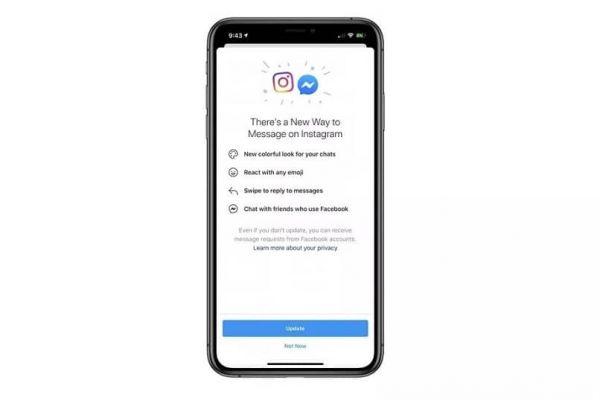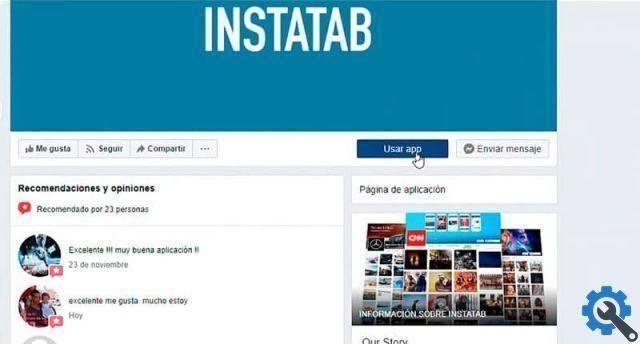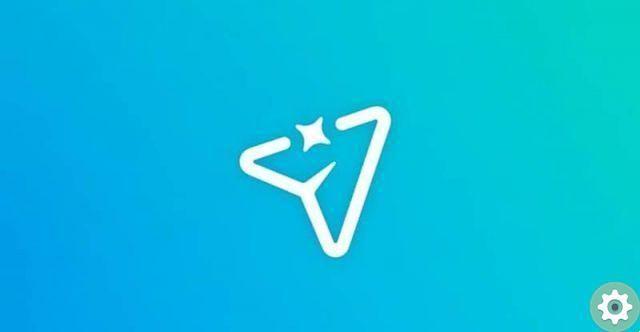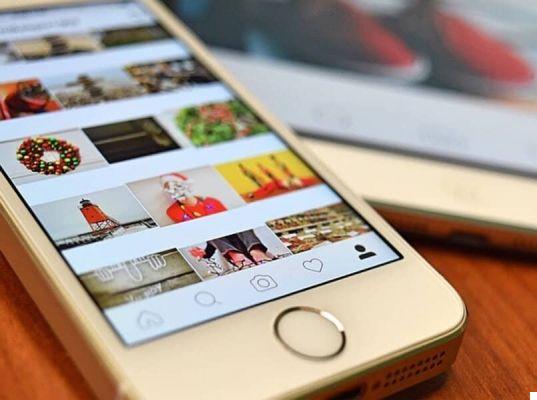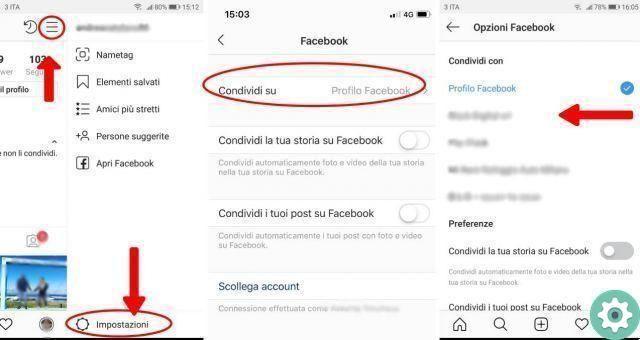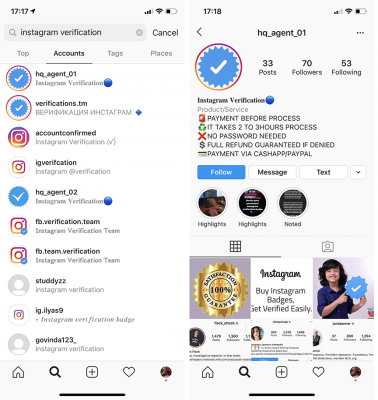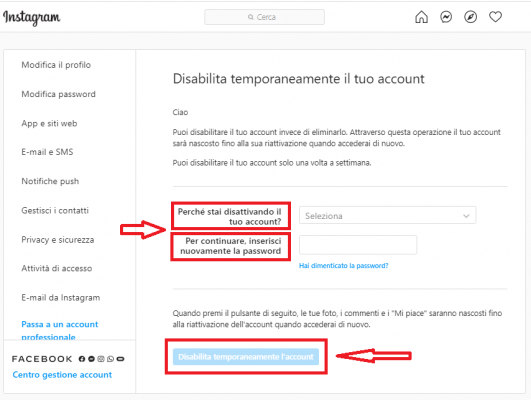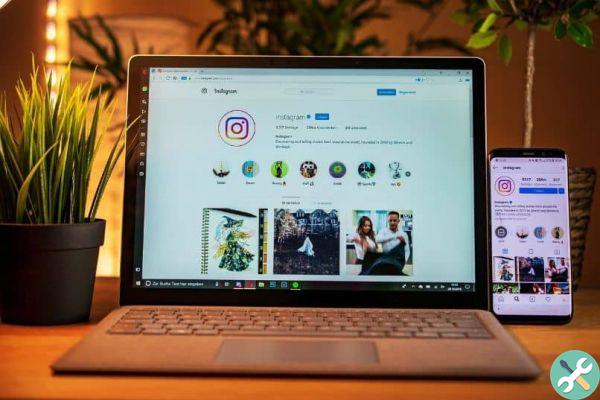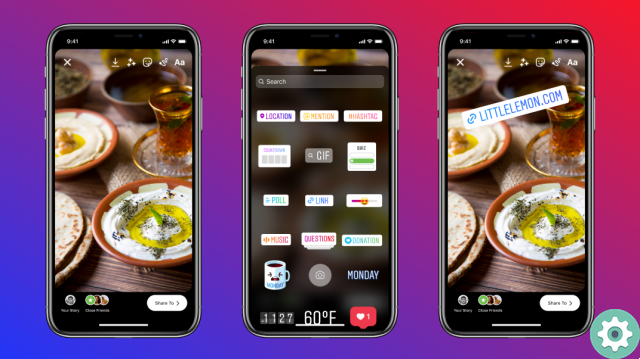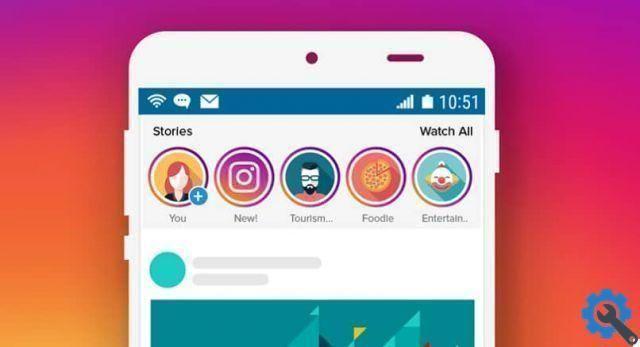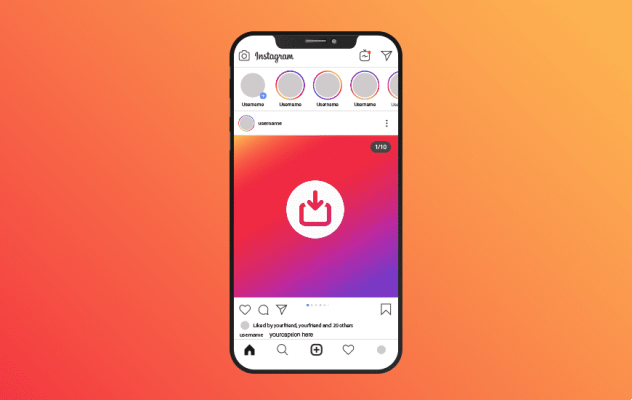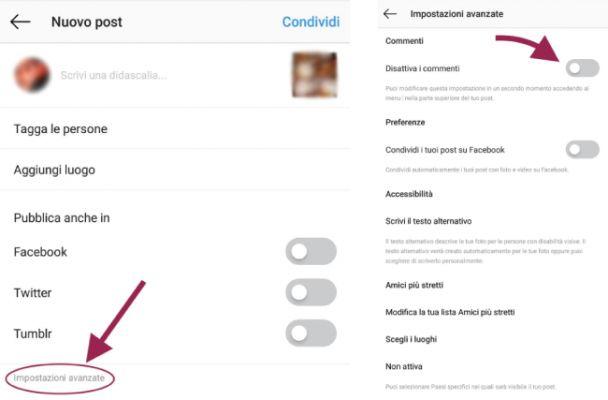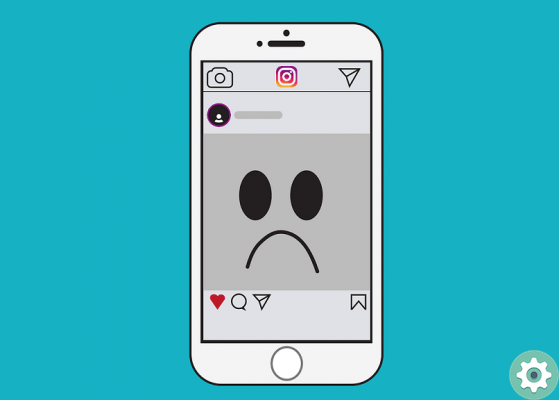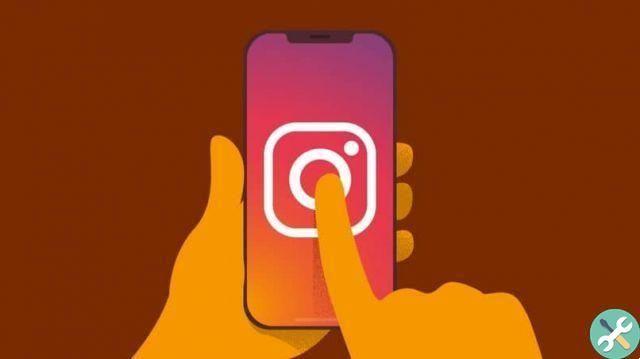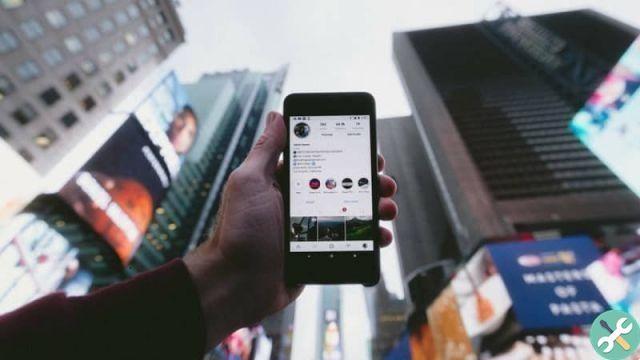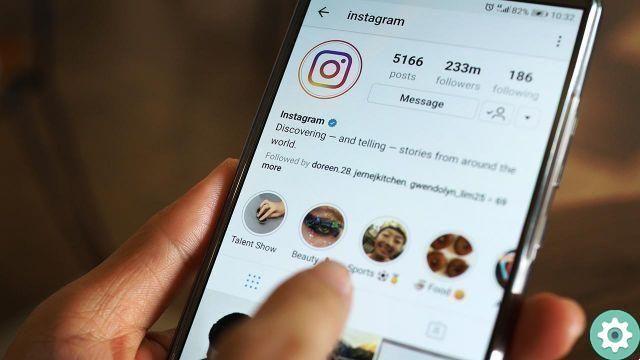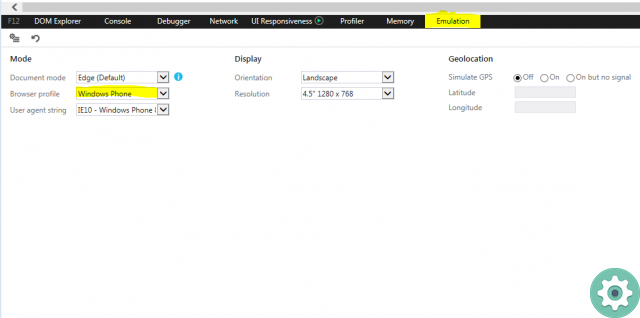
Há algum tempo, anunciamos uma maneira de você postar fotos no Instagram a partir de um computador desktop sem ter que morrer tentando. Agora, e neste novo artigo, é necessário explicar: como deletar fotos do instagram do pc ou computador sem programas ou sem baixar nada para que todas aquelas pessoas que por um motivo ou outro não tenham um celular à mão possam fazer isso ou, que simplesmente desejam usar o computador para esse fim, certamente podem deletar as fotos do Instagram da web rapidamente e sem problemas ou inconvenientes.
* A propósito, você pode se interessar por: Como encontrar pessoas no Instagram sem uma conta… >>
Como excluir fotos do Instagram do PC | Passo 1: Acesse o Instagram e faça login
Primeiro, você deve acessar a capa do Instagram em sua versão web a partir do seu PC ou computador usando o navegador que você instalou ou o que costuma usar para navegar na Internet.
Depois de entrar na página da web do Instagram, eles devem fazer o login como tal e, para isso, devem clicar no texto que diz «log in» que aparece abaixo do formulário de inscrição e ao lado da pergunta Você tem uma conta?
Com isso, uma nova página será carregada onde eles poderão acessar o Instagram digitando o telefone, usuário ou e-mail e senha em suas respectivas caixas e depois clicarão no botão que diz «log in» e, em seguida, a linha do tempo da sua conta do Instagram será carregada no seu PC.
Como excluir fotos do Instagram do PC | Etapa 2: ativar o modo de emulação móvel
Uma vez na linha do tempo da sua conta do Instagram, você precisa mudar a visualização da web do Instagram para o modo de emulação móvel e, para isso, preparamos um guia para fazer isso com o navegador Chrome e também com o navegador Firefox abaixo.
Alternar para o modo de emulação móvel com o navegador Chrome
Se você estiver usando o Chrome, deve clicar com o botão direito do mouse em algum lugar da tela para que apareça um menu e nele você possa selecionar a opção que diz «Inspecionar» com um clique.
Após o clique anterior, você notará que algum tipo de menu será aberto no lado direito da tela e, portanto, você deve clicar na opção «Ativar/desativar a barra de ferramentas do dispositivo» representado por um ícone de dispositivos localizado na parte superior deste menu (ver imagem anexa) ou você pode fazer o mesmo usando os comandos «Ctrl + Shift + M".
Agora, eles têm que clicar no texto que diz «Reativo» que aparece numa barra de opções por cima da vista do Instagram e com ela aparecerá um menu e por isso neste devem clicar na opção que considerem conveniente utilizar para o efeito e depois disso é de vital importância clicar no botão » F5 » em seu teclado ou recarregue a página para que suas alterações sejam atualizadas, os botões do Instagram apareçam e altere a visualização em seu dispositivo móvel escolhido.
Alternar para o modo de emulação móvel com o navegador Firefox
Enquanto isso, se usarem o Firefox, terão que clicar com o botão direito em algum lugar da tela do Instagram para que um menu se abra com diferentes opções e depois clicar naquele que diz «Inspecionar elemento".
Com o clique anterior, você poderá ver que um menu aparece na parte inferior e nesse menu, você deverá clicar na opção «Visualização adaptável do design» representado pelo ícone de um dispositivo móvel localizado nas opções que são mostradas na barra superior direita deste menu ou se desejar, você pode usar os mesmos comandos do outro navegador «Ctrl + Shift + M" para este efeito.
Então agora, eles terão que clicar no texto que diz «nenhum dispositivo foi selecionado» que está localizado na parte superior da página de visualização do design responsivo da página do Instagram e depois aparecerá um menu onde eles podem, com um clique, selecionar o dispositivo móvel com o qual deseja ver o Instagram e depois disso, você deve recarregar a página com » Ctrl + R botão »Ou» F5 » do teclado para que as alterações sejam aplicadas corretamente e apareçam os botões do Instagram e a visualização do dispositivo móvel de sua escolha.
Com esta ação realizada no navegador que utilizou, notará que o formato ou design do Instagram mudou na tela, passando da versão web do Instagram para o modo móvel e, portanto, agora pode excluir as fotos do Instagram do PC ou do seu computador e explicaremos na próxima etapa.
Como excluir fotos do Instagram do PC | Etapa 3: excluir fotos do Instagram
Agora, com a visualização do Instagram no celular, você pode excluir as fotos do Instagram que deseja do seu PC acessando a seção ou seção do seu perfil e, para isso, o procedimento é exatamente o mesmo para o navegador Chrome e para o Firefox, nem todos você tem que fazer é clicar no botão «figura de pessoa» que aparece no canto inferior direito e o levará diretamente ao seu perfil do Instagram.
Depois de chegar ao perfil no Instagram, é hora de excluir a foto que você deseja e, para isso, deve fazer o mesmo procedimento, seja no navegador Chrome ou Firefox, e consiste em clicar na foto que deseja absolutamente excluir. Conta do Instagram para que ela abra maior e você pode clicar no botão «três pontos» que aparece no canto superior direito da foto (ver imagem em anexo).
Com o clique feito, uma pequena janela central aparecerá com algumas opções e eles clicarão na opção «excluir» e com isso aparecerá uma nova janela na qual será solicitado Excluir publicação? E você, confirme clicando na opção que diz «excluir» e com isso você poderá deletar de vez uma foto do Instagram do seu PC ou computador e elas aparecerão novamente no seu perfil na visualização de emulação do celular e assim poderão repetir a operação para o outras fotos que desejam excluir de sua conta do Instagram.
Como excluir fotos do Instagram do PC | Etapa 4: sair da visualização móvel e sair
Depois de excluir as fotos do Instagram necessárias, você precisa sair da visualização do celular que foi configurada para fazer isso e ir para o Instagram Web para fazer isso, pode cancelar o processo ou, não complique sua vida e abra um novo navegador guia que você usa e digite o endereço da web do Instagram na barra de endereços » www.instagram.com » e, em seguida, prossiga para carregá-lo para que, desta forma, abra a linha do tempo da sua conta do Instagram na versão web e, com isso, feche a guia de visualização do dispositivo móvel anterior.
Depois disso, eles irão para o perfil do Instagram e, aqui, clicarão no ícone de roda dentada para que uma janela central se abra e eles possam fechar o Instagram clicando em «Sair".
Finalmente, esta é a maneira de excluir fotos do Instagram do PC ou computador. Claro, não é tão rápido quanto você gostaria, mas não é tão difícil não fazê-lo.